【为知笔记Windows版】为知笔记免会员下载 v4.13.32 注册特别版
软件介绍
为知笔记Windows版是运行于PC端的个人知识管理软件产品,该应用基于互联网,能够实现在多台电脑和手机上使用,同时该软件还是一款云服务笔记软件,能够让你以分类、标签、全文检索等组织方式来轻松记录网页、灵感笔记、重要文档等有价值的信息,并能够通过各种设备随时随地查看笔记信息。
为知笔记具有快速、便捷、移动互联、数据开放、易于扩展等特点,并本着收藏知识、分享快乐的理念,可以让用户们更轻松建立属wiz界面于自己的云端知识库,或是通过它用于时间管理、文档管理、任务管理、离线网摘以及桌面便笺等,有需求的朋友可以前来下载体验。
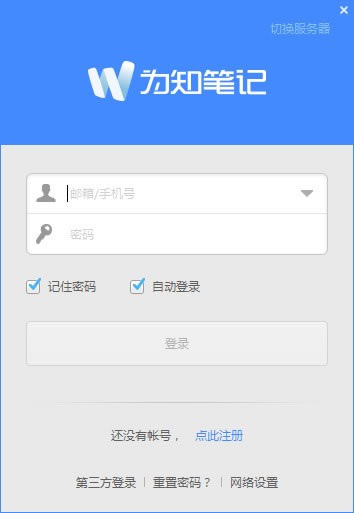
为知笔记Windows版特色
1、收集
一键收集微信、网页、微博、剪切板等碎片化信息,批量导入各种文档。
2、记录
以文字、清单、图片、拍照、语音等形式记录,一次记录永久保存。
3、编辑
遵循Office习惯的轻量级编辑工具,同时支持Markdown,帮你写出漂亮的文档。
4、保存
资料永久保存在云端,修改后的笔记会保存历史版本,无需担心资料丢失。
5、整理
使用群组、多级文件夹、标签和笔记内链整理资料,让资料井井有条。
6、查找
通过文件夹、关键词搜索、快捷方式、近期笔记和消息等方式快速找到所需资料。
7、共享
用链接、QQ、微信等方式分享资料给任何人,用群组和团队成员一起共享资料。
8、讨论
团队成员直接评论笔记,针对这篇笔记的工作讨论集中保存在评论中。
9、多平台支持
支持Windows、Mac、Linux、iPhone、iPad、Android等平台,随时随地使用。
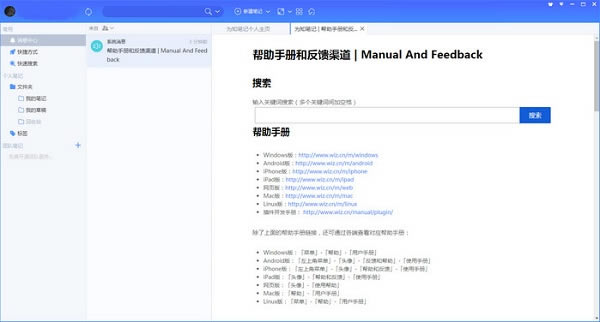
为知笔记Windows版功能
一、侧边栏区域
1、常用工具栏:
消息中心:接收群组成员通过@、评论、编辑笔记时来的消息提醒
快捷方式:可以通过拖拽标题把常用的笔记、文件夹以及笔记标签的快捷方式拖拽到这个区域,可以快速定位
快速搜索:可以通过日期、附件、评价等快速搜索笔记
2、个人笔记区域:
文件夹:存放个人笔记的文件夹目录
标签:目前支持个人笔记,存放个人笔记的标签目录树
3、团队&群组区域:
a、企业群组:存放自己创建的企业群组和被别人加入的企业群组目录树结构
b、个人群组:
我的群组:存放的是自己创建的个人群组
其他群组:存放的是被别人添加的个人群组
二、笔记列表区域
1、笔记列表排序:可以通过创建日期、修改日期、访问日期、评价等排序笔记列表
2、个人笔记列表:指定目录下的笔记列表
3、群组笔记列表:指定目录下的群组笔记列表
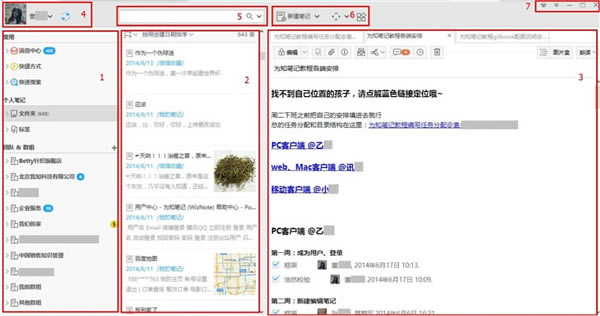
三、笔记编辑区域
1、笔记标题:新建状态下显示未命名,可在此处添加笔记标题
2、笔记正文:笔记正文编辑区可以编辑笔记内容
3、笔记操作:
编辑:在阅读状态下显示,点击编辑可以对笔记进行编辑
保存并阅读:保存笔记,保存后笔记为阅读状态
添加标签:可以为笔记添加标签
添加附件:点击添加多种格式附件
笔记属性:显示笔记创建时间和修改时间,并可快速定位到相应文件夹
发邮件:可把笔记当做邮件发送出去
分享笔记:可以通过微博、博客等分享也可以另存为自定义笔记模板
评论笔记:可以添加笔记的评论
笔记历史版本恢复:VIP用户可以查看和恢复20个笔记的历史版本
删除笔记:可直接把笔记删除
大纲等
四、账户设置区:
点击可以切换帐户、退出、升级到VIP以及查看并设置帐户的有关信息,包括本月上传流量使用量、更换用户登录ID、邀请好友、更换头像、修改昵称等
五、搜索区域:
根据关键词来搜索笔记。为知笔记不仅可搜到标题内容,若果附件是导入并在正文显示还可以搜索到附件内容。
六、工具栏区域
1、新建笔记:建立新的空白笔记,点击下拉框可创建模板笔记
2、全屏切换:切换笔记视图
3、为知笔记应用中心:链接到为知笔记插件中心,下载为知笔记插件
4、自定义工具栏:右键点击顶部菜单栏空白区域可调出自定义工具栏,添加便签、任务列表等快捷方式
七、菜单栏区域
1、更换皮肤:更换为知笔记皮肤
2、文件:导入导出文件内容等
3、查看:笔记视图的切换等
4、工具:可调用浮动工具栏等
5、帮助:查看帮助手册、在线反馈问题等
6、选项:可设置笔记的默认设置等
为知笔记新建笔记
为知笔记( Windows版)为您提供多种新建笔记类型,包括:默认笔记、模板笔记、桌面便签、任务列表、日历、markdown笔记、导入其他多格式文件笔记等
一、新建默认笔记
默认笔记给用户提供了更大的操作空间,用户想要写什么内容都可以自定义:

1、点击“新建笔记”,即可创建默认笔记。
2、使用快捷键 Ctrl+N 或全局热键Ctrl+Alt+N(可单独打开一个窗口哦)新建默认笔记。
3、在左栏目录树中选中某文件夹-> 右键-> 新建笔记。
二、新建模板笔记
新建模板笔记的方法与新建空白笔记类似,在新建笔记按钮旁的下拉菜单里有很多模板,点击即可按此模板新建笔记了。
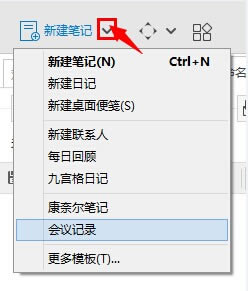
预置模板:为知笔记提供了日记、联系人、每日回顾、九宫格日记、康奈尔笔记等模板,方便大家的使用。
三、桌面便签、任务列表、日历笔记
为知笔记提供了非常方便的桌面便签、任务列表和日历。
四、新建Markdown笔记
如果我们想用简单的方式写出格式良好易读的笔记,推荐用 Markdown 来实现。为知笔记支持 Markdown 的渲染,用简单的语法就可以写出赏心悦目的笔记。 新建Markdown笔记时,笔记标题以 “.md”结尾即可。
为知笔记编辑笔记
阅读笔记时,点击编辑图标,进入编辑状态。
一、修改默认笔记的默认字体
依次点击「菜单」-「选项」-「阅读」,在「阅读」选项卡页面点击「默认字体设置」。
二、修改内置编辑器字体和行间距等
点击 「菜单」-「选项」-「编辑」-「编辑器设置」,在编辑器选项窗口修改字体和行高。
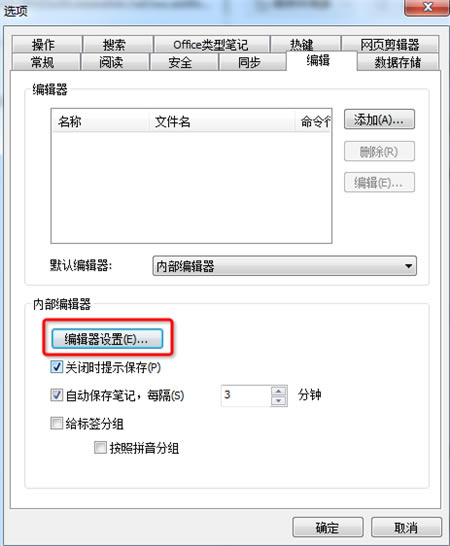
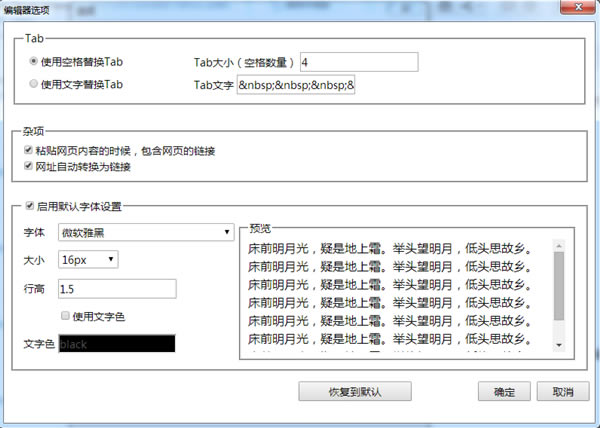
三、外部编辑器的添加
为知笔记支持外置的编辑器来编辑笔记,打开「菜单」-「选项」-「编辑」 选项卡,添加其他编辑器。添加完成后如果需要每篇笔记都自动用外部编辑器打开,可以设置默认编辑器为这个编辑器。
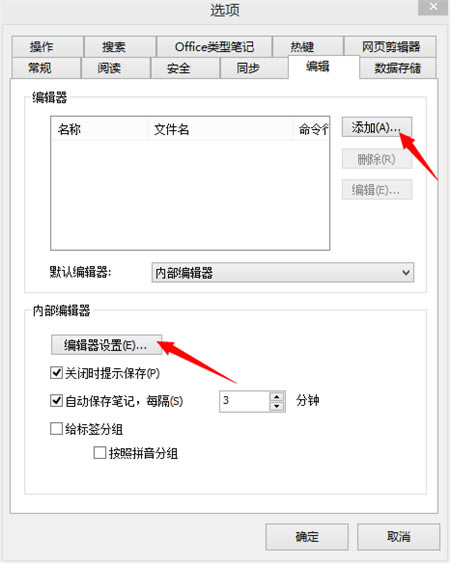
四、插入待办清单
为知笔记支持待办清单功能,如图
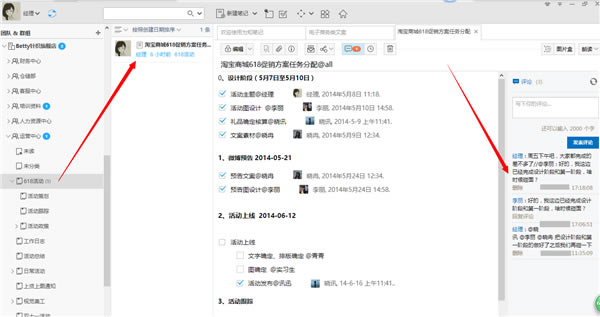
1、待办清单介绍
a、对于个人用户来说,你可以用待办清单记录你每天计划做的事情,计划完成的工作任务等等。
b、对于团队协作来说,待办任务的完成状态是个结果性的标识,最终能够对协作和团队成员有重要帮助的,还是任务的执行过程,包括方案的选择和这样选择的原因,这些才是对团队最有价值的东西。所以为知笔记的待办清单更强调任务的一个执行过程。
创建待办清单,将任务笔记发送消息给相关人,任务执行者的操作非常简单,勾选checkbox,即可标记任务完成,并记录人员和完成时间,关注任务最核心内容
通过笔记评论和消息机制,跟踪任务执行过程中的问题、思路
拖动其他相关笔记到任务正文,将与任务相关的笔记关联起来,例如任务来源、会议讨论记录、可参考的文档等
2、如何使用待办清单进行协作
a、创建待办清单,在编辑界面,选择 checkbox 按钮,创建待办清单(个人笔记按这个步骤创建待办清单列表即可)

b、通过标题或评论@相关人员(如待办清单图),发送任务通知消息
c、利用多人编辑,评论记录工作过程
d、任务清单完成后,勾选复选框,自动记录执行人和执行时间
五、添加笔记内链
笔记内链是笔记和笔记之间的关联。复制多篇笔记内链到一篇笔记中,通过一篇笔记就能看到可看到所有相关笔记。
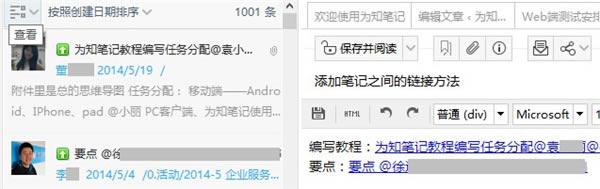
在编辑笔记时,选中要链接的笔记拖拽到笔记的相应位置即可。另外,也可以通过在笔记列表中右键选择“复制链接”再粘贴到笔记正文中。
个人笔记列表右键截图:
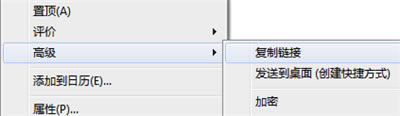
群组笔记列表右键截图:
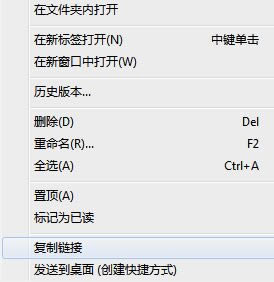
为知笔记评论笔记
目前Windows客户端默认是不显示评论区的,点击笔记工具栏中的评论图标(下图红色框内图标)可以使评论区域在“显示”和“隐藏”间切换。 笔记评论功能主要是为了方便团队内成员沟通交流,个人笔记的评论可以当做备注用。
1、笔记作者会在消息中心收到笔记被评论的提醒。
2、在评论中可以@ 群组成员,被@的人会接收到消息提醒。
3、在评论中“@all”,让所有群组成员收到消息提醒。
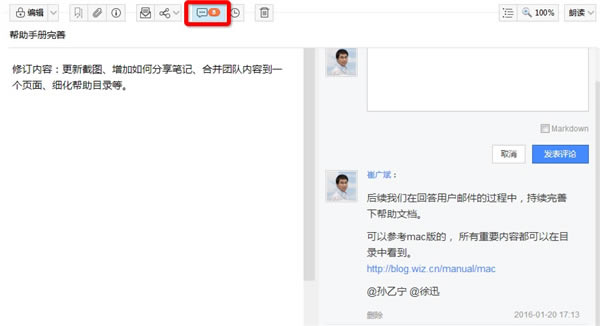
点击下载办公软件 >>本地高速下载
点击下载办公软件 >>本地高速下载